AirDrop은 Mac과 iPhone 간에 파일 또는 사진을 전송하는 가장 빠르고 쉬운 방법을 제공합니다. 사용자는 이를 자주 활용하여 스크린샷, 문서 또는 기타 콘텐츠를 Apple 기기 간에 전송합니다. 그러나 추적해야 하고 대부분의 사람들은 Spotlight를 포기하고 의지합니다.
Mac Dock에서 AirDrop이 눈에 띄게 누락되어 추가하기가 어렵습니다. 원활한 AirDropping을 위해서는 파일이 끝나는 위치를 알아야 합니다.
이 기사에서는 Mac에서 AirDrop 사진을 찾는 방법 그리고 그것들을 회수하는 방법. 초고속 AirDropping 및 전송된 데이터 위치에 대한 예리한 요령을 배웁니다.
AirDrop 사진은 어떻게 받나요?
사진을 Mac으로 전송하려면 iOS 기기에서 파일을 선택한 다음 목적지로 원하는 Mac을 누르기만 하면 됩니다. Mac에서 사진을 전송하거나 수락하면 기본적으로 다운로드 폴더에 저장됩니다.. Mac에서 다운로드 폴더에 액세스하는 가장 빠른 방법은 Dock 및 Finder를 사용하는 것입니다.
내용 : 1 부분. AirDrop 사용 방법 및 수반 사항은 무엇입니까?부품 2. Mac에서 AirDrop 사진을 찾는 방법부품 3. Mac에서 AirDropping 오류 문제 해결4 부. 마무리하기
사람들은 또한 읽습니다 :Mac에서 AirDrop이 작동하지 않는 문제를 해결하는 방법아이폰에서 Mac으로 사진을 다운로드하는 방법iPhone에서 Mac으로 비디오를 전송하는 데 도움이되는 네 가지 방법
1 부분. AirDrop 사용 방법 및 수반 사항은 무엇입니까?
에어드롭이란?
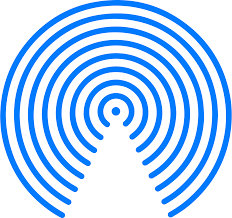
AirDrop은 Finder를 사용하여 파일을 서버나 클라우드 서비스에 복제하지 않고 공유할 수 있는 Mac OS X Lion의 항목과 함께 Mac DNA의 일부가 되었습니다. 근접성이 중요하므로 장치를 충분히 가깝게 배치해야 합니다. iOS 7 이후의 모든 기기는 AirDrop으로 파일을 공유하기 위해 Mac과 동기화됩니다.
Mac에서 AirDrop 사진을 찾는 방법을 배우기 전에 먼저 Mac이 AirDrop을 지원하는지 여부를 확인하고 메뉴에서 Finder 아이콘을 선택한 다음 이동 옵션을 클릭해야 합니다. AirDrop이 옵션으로 나타나면 바로 실행할 수 있습니다.
Mac의 Dock에 AirDrop 아이콘 추가
Mac의 Dock에 AirDrop 아이콘을 추가하면 더 빠르고 간단한 AirDropping이 가능합니다. 시작하다 파인더 친 Go 메뉴에서 폴더로 이동. 유형 /System/Library/CoreServices/Finder.app/Contents/Application 이동을 클릭합니다. Finder에서 Dock으로 AirDrop을 잡아 당겼다가 놓습니다.
AirDrop을 시작하고 Mac에서 파일을 빠르게 전송하는 가장 빠른 방법입니다. 또는 Dock에 통합하지 않고 AirDrop을 열 수 있습니다. Spotlight를 호출하거나 Siri에게 요청하거나 Finder를 시작하여 왼쪽 보드에서 AirDrop을 선택합니다.
AirDropping 전에 Mac 최적화
우리는 컴퓨터를 위한 완전히 새롭고 흥미로운 기능을 제공하는 Mac 향상 소프트웨어 개발에 투자했습니다. iMyMac 제품은 Mac을 효율적으로 유지 관리하고 최적화합니다. iMyMac PowerMyMac 향후 정크를 제거 및 제거하고 중복 파일을 추적합니다. 원치 않는 앱을 제거합니다 Mac을 프리미엄급 주력 제품으로 변신시킵니다.
500MB 무료 평가판을 받아 Mac 속도를 높이십시오. Mac 코어 상태, CPU, 메모리 및 디스크를 계산합니다. iMyMac PowerMyMac 더 많은 공간 확보 정크 파일 삭제, 클러터 지우기, 크거나 오래된 파일 제거.
사용 가능한 공간을 차지하거나 컴퓨터 메모리를 소모하지 않고 대량 파일을 보낼 수 있는 소셜 라이센스를 부여합니다. Mac에서 AirDrop 사진을 찾는 방법을 배우기 전에 Mac을 최적화할 수 있습니다.

AirDropping에 대해 기억해야 할 사항
다음 몇 가지 사항을 구현하여 시작하세요.
- 파일을 전송하려는 장치를 서로 30피트 범위 내에 두십시오.
- 다른 Mac으로 파일을 보내기 위해 AirDrop에 액세스하려면 최소한 Mac OS X Lion이 필요합니다.
부품 2. Mac에서 AirDrop 사진을 찾는 방법
방법 1: Mac에서 AirDrop 활성화
![]()
- Dock에서 Finder 아이콘을 클릭하고 이동 메뉴로 이동한 다음 AirDrop을 탭합니다.
- 표시되는 창 하단에서 "내가 나를 발견하도록 허용” 다음에 연락처만 또는 모든 사람이 표시됩니다.
- 이제 AirDrop을 통해 파일을 공유할 수 있습니다.
방법 2: iPhone에서 Mac으로 AirDropping
- 공유 기능을 사용하여 iPhone에서 앱을 시작하십시오.
- Mac과 공유하려는 파일을 클릭하여 엽니다.
- 명중하십시오 공유 버튼.
- 위의 근접한 Mac 및 기타 장치에 대한 AirDrop과 함께 일련의 옵션이 나타납니다.
- Mac을 선택합니다.
- 파일은 Mac에서 끝납니다.
- Mac에 알림 표시가 나타나면 열기를 클릭하여 사진에 액세스합니다.
Mac에서 AirDrop 사진을 찾는 방법은 무엇입니까? 파일을 열지 않아도 다음 위치에 보관됩니다. 다운로드 폴더.
접근법 3: Mac에서 iPhone으로 AirDropping
- Finder에서 새 창을 시작합니다.
- 페이지의 사이드바에서 AirDrop을 선택합니다.
- iPhone이 동기화된 Apple 장치의 이름과 함께 창에 나타납니다. AirDrop이 활성화된 여러 장치의 경우 모두 표시되어야 합니다.
- 새 Finder 실행 폴더에서 전송하려는 사진을 공유하려는 iPhone 아이콘으로 이동하십시오.
- 아이콘에 넣어주세요.
- iPhone에서 사진을 여는 데 사용할 앱을 묻는 메뉴가 나타납니다. 원하는 앱을 탭합니다.
- 이제 해당 앱에서 사진이 실행됩니다.
부품 3. Mac에서 AirDropping 오류 문제 해결

1. 철저한 정리
iMyMac PowerMyMac AirDropping에 영향을 미치는 문제를 해결할 수 있는 사후 관리 프로세스를 제공합니다. 버튼 클릭 한 번으로 딥 스캔용 앱을 다운로드하기만 하면 됩니다. 정리가 완료되면 AirDrop을 다시 엽니다.
2. Wi-Fi/블루투스 땜질
AirDrop을 통해 파일을 전송하려면 장치에서 Wi-Fi 또는 Bluetooth가 활성화되어 있는지 확인하십시오. 파일을 주고받으려면 활성 네트워크가 필요합니다. 켜거나 끄면 문제가 해결될 수 있습니다.
3. 아이클라우드 계정
동일한 iCloud 계정에 로그인할 필요가 없습니다. 그러나 다른 iCloud 계정에 연결된 파일을 전송하려면 파일을 전송하기 전에 신호 연결을 수락해야 합니다.
4. ~/Downloads 폴더
AirDrop을 통해 Mac으로 전달되는 모든 파일에는 목적지가 하나뿐입니다. ~/Downloads 폴더. 오디오, 비디오, 워드 문서, 스크린샷 또는 이미지를 전송하는 경우 여기를 확인하세요.
4 부. 마무리하기
당연하게도 기기에서 사진을 찾으려면 Mac에서 AirDrop 사진을 받아야 합니다. AirDropping 능력을 테스트하려면 다른 위치에서 자신에게 파일을 보내십시오. 사용자 폴더 또는 Finder를 통해 다운로드 폴더에서 이 파일을 찾은 다음 길게 누릅니다. Option+Command+L 그것을 시작합니다.
Dropbox, 이메일 또는 Apple의 내장 iCloud Drive와 같은 다른 옵션과 비교하여 쌓을 수 있는 AirDropping은 상위 서버 없이 Mac에서 다른 장치로 파일을 이동하는 가장 빠르고 쉬운 방법입니다.
위 게시물은 Mac에서 AirDrop 사진을 찾는 방법을 공유했습니다. Mac에서 AirDropped 파일을 추적하고 콘텐츠를 최대한 활용하시기 바랍니다. iOS에서 AirDrop 파일이 이동하는 위치에 대한 다음 기사를 확인하십시오.



